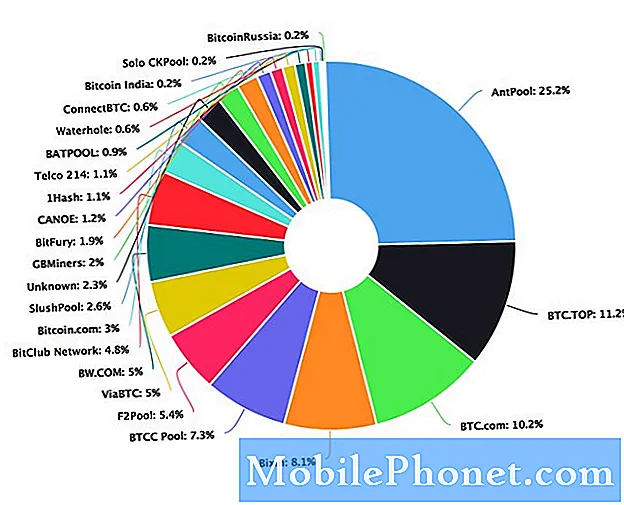Sadržaj
Snapchat se povremeno može susresti s problemima. Ako na vašem Galaxy Note10 + bez očitog razloga imate pogrešku zaustavljenog Snapchat-a, morate pokušati suziti moguće uzroke za to. Nakon što to učinite, rješenje može uslijediti. Općenito, rješavanje problema Snatchata jednostavno je. U nastavku saznajte što možete učiniti po ovom pitanju.
Kako popraviti grešku zaustavljenog Snapchata na Galaxy Note10 + | Snapchat se neprestano ruši
Dobivate li dosadnu grešku zaustavljenog Snapchat-a na vašem Galaxy Note10 +? Ako je odgovor da, slijedite ovaj vodič da biste ga popravili.
Galaxy Note10 + Snapchat zaustavio je popravak br. 1: Provjerite ima li problema s poslužiteljem
Popularne aplikacije kao što je Snapchat ne mogu pasti, ali ako se dogodi, njihovi programeri pokušavaju osigurati da što kraći ispad bude što kraći. Ako i dalje budete dobivali pogrešku zaustavljenog Snapchata na vašem Galaxy Note10 +, vjerojatni razlog za to mora biti pogreška poslužitelja. Sve što trebate učiniti je pričekati da problem nestane sam od sebe. Može se automatski riješiti nakon nekoliko minuta ili sati. Ako je pogreška nova, pokušajte provjeriti vijesti da biste vidjeli postoji li poremećaj Snapchata u vašoj zemlji ili regiji. Samo ga koristite Google pretraživanjem. Ako se događa pozitivan problem, pobrinite se da se aplikacija ažurira i zaboravite na nekoliko sati. Ako je problem i dalje prisutan, pokušajte potražiti rješenje slijedeći naše dolje navedene prijedloge.
Galaxy Note10 + Snapchat zaustavio je popravak # 2: Ažurirajte Snapchat
Ažuriranje aplikacija ne samo da popravlja poznate pogreške, već također može spriječiti da potencijalni problemi u potpunosti postanu problem. Dakle, budite sigurni da je vaš sljedeći korak redovito ažuriranje Snapchata. Da biste to učinili, jednostavno otvorite aplikaciju Trgovina Play i odatle instalirajte ažuriranje. Ako nema ažuriranja za aplikaciju, moraju postojati drugi čimbenici koje želite provjeriti. Pokušajte ih suziti nastavljajući dolje.
Galaxy Note10 + Snapchat zaustavio je popravak br. 3: Ponovo pokrenite Snapchat
Ponovno pokretanje problematične aplikacije ponekad može biti učinkovito rješenje. Ako trenutno nema poznato rješenje za problem, prisilno napustite Snapchat. Postoje dva jednostavna načina za ponovno pokretanje aplikacije.
1. način: zatvorite aplikaciju pomoću tipke za nedavne aplikacije
- Na zaslonu dodirnite softversku tipku Nedavne aplikacije (onu s tri okomite crte s lijeve strane gumba Početna).
- Nakon što se prikaže zaslon Nedavne aplikacije, prijeđite prstom ulijevo ili udesno da biste potražili aplikaciju. Trebao bi biti ovdje ako ste ga već uspjeli pokrenuti.
- Zatim prijeđite prstom prema gore da biste je zatvorili. Ovo bi ga trebalo prisilno zatvoriti. Ako ga nema, jednostavno dodirnite Zatvori sve da biste također ponovo pokrenuli sve aplikacije.
2. način: Zatvorite aplikaciju pomoću izbornika Informacije o aplikaciji
Drugi način prisilnog zatvaranja aplikacije je ulazak u same postavke aplikacije. Duži je put u usporedbi s prvom metodom gore, ali je jednako učinkovit. Ovu metodu želite koristiti ako planirate napraviti drugo rješavanje problema za spomenutu aplikaciju, poput brisanja predmemorije ili podataka. Evo kako se to radi:
- Otvorite aplikaciju Postavke.
- Dodirnite Aplikacije.
- Dodirnite ikonu Više postavki (ikona s tri točke, gore desno).
- Dodirnite Prikaži sistemske aplikacije.
- Pronađite i dodirnite aplikaciju.
- Dodirnite Prisilno zaustavi.
Galaxy Note10 + Snapchat zaustavio je popravak br. 4: Obrišite predmemoriju ili podatke
Brisanje predmemorije programske aplikacije u ovom je slučaju generički korak za rješavanje problema. Ako vaš Galaxy Note10 + i dalje ima Snapchat zaustavljenu pogrešku u ovom trenutku, budite sigurni da imate posla s predmemorijom. Aplikacije se ponekad mogu loše ponašati ako je njihova predmemorija oštećena ili zastarjela. Da bi Snapchat predmemorija bila svježa, slijedite ove korake:
- Idite na početni zaslon.
- Dodirnite ikonu Aplikacije.
- Otvorite aplikaciju Postavke.
- Dodirnite Aplikacije.
- Ako tražite sustav ili zadanu aplikaciju, dodirnite Više postavki u gornjem desnom kutu (ikona s tri točke).
- Odaberite Prikaži sistemske aplikacije.
- Pronađite i dodirnite odgovarajuću aplikaciju.
- Dodirnite Pohrana.
- Dodirnite gumb Izbriši predmemoriju.
- Provjerite ima li problema.
Ako brisanje predmemorije aplikacije neće promijeniti, pokušajte također vratiti njene postavke na zadane vrijednosti. Da biste izbrisali podatke aplikacije i vratili ih na zadane vrijednosti:
- Idite na početni zaslon.
- Dodirnite ikonu Aplikacije.
- Otvorite aplikaciju Postavke.
- Dodirnite Aplikacije.
- Ako tražite sustav ili zadanu aplikaciju, dodirnite Više postavki u gornjem desnom kutu (ikona s tri točke).
- Odaberite Prikaži sistemske aplikacije.
- Pronađite i dodirnite odgovarajuću aplikaciju.
- Dodirnite Pohrana.
- Dodirnite gumb Obriši podatke.
Galaxy Note10 + Snapchat zaustavio je popravak br. 5: Mekim resetiranjem uređaja
Neki problemi s aplikacijom mogu nestati samo ako se uređaj ponovo pokrene. To je zato što se mogu pojaviti neke manje bugove ako se sustav dulje radi. Pokušajte ponovo pokrenuti Note10 + i provjeriti hoće li to pomoći.
Tri su načina za ponovno pokretanje Galaxy Note10 +. Pogledajmo svaku od njih u nastavku.
1. način: Pokušajte ga prvo normalno pokrenuti pritiskom na gumb napajanja za pristup izborniku za pokretanje. Zatim odaberite opciju Restart i provjerite radi li to.
Metoda 2: Drugi način ponovnog pokretanja uređaja je istodobno pritiskanje i držanje tipke za smanjivanje glasnoće i tipke Bixby / napajanje tijekom 10 sekundi ili dok se zaslon uređaja ne uključi. Ovo simulira učinak odspajanja baterije s uređaja. Ako ovo uspije, ovo može otključati uređaj.
3. metoda: Ako redovito ponovno pokretanje neće pomoći, pokušajte ovo:
- Prvo pritisnite i držite tipku za stišavanje i ne puštajte je.
- Dok ga držite pritisnuto, pritisnite i držite tipku za uključivanje / isključivanje.
- Držite obje tipke pritisnutima 10 sekundi ili više.
Drugi postupak ponovnog pokretanja pokušava simulirati učinke uklanjanja baterije. Na starijim uređajima odvajanje baterije često je učinkovit način popravljanja uređaja koji ne reagiraju. Ako se ipak ništa nije promijenilo, prijeđite na sljedeće prijedloge.
Redovito ponovno pokretanje uređaja barem jednom tjedno može biti korisno. Ako ste skloni zaboraviti stvari, predlažemo da konfigurirate telefon za samostalno ponovno pokretanje. Možete mu odrediti da izvrši ovaj zadatak na sljedeći način:
- Otvorite aplikaciju Postavke.
- Dodirnite Njega uređaja.
- Dodirnite 3 točke na vrhu.
- Odaberite Automatsko ponovno pokretanje.
Galaxy Note10 + Snapchat zaustavio je popravak br. 6: Resetiranje mrežnih postavki
Aplikacije kojima je za rad potrebna internetska ili mobilna veza mogu naići na probleme ako postoji netočna mrežna konfiguracija. Isprobajte ove korake kako biste osigurali da vaš problem s Galaxy Note10 + Snapchat zaustavio ne dolazi iz netočnih mrežnih postavki:
Otvorite aplikaciju Postavke.
- Dodirnite Općenito upravljanje.
- Dodirnite Resetiraj.
- Dodirnite Poništi mrežne postavke.
- Dodirnite Vrati postavke za potvrdu.
Galaxy Note10 + Snapchat zaustavio je popravak br. 7: Ažurirajte softver
U nekim rijetkim slučajevima zastarjeli Android OS može uzrokovati da neke aplikacije prestanu raditi ispravno. Provjerite je li Android ažuriran instaliranjem bilo kojeg dostupnog ažuriranja sustava. Prema zadanim postavkama, Note10 + trebao bi vas automatski obavijestiti o svakom ažuriranju sustava. Međutim, ažuriranja sustava možete provjeriti i ručno ako odete u Postavke> Ažuriranje softvera. Ako nemate ovu opciju, to znači da vaš uređaj možda koristi softver s oznakom operatora.
Također, rabljeni ili vlasnički telefoni s markom operatora možda više neće primati ažuriranja ako se koriste u drugoj mreži. Na primjer, ako ste kupili otključani Verizon Galaxy Note10 + i upotrebljavate ga u T-Mobile mreži, uređaj više neće primati obavijesti o ažuriranju sustava.
Galaxy Note10 + Snapchat zaustavio je popravak br. 8: Ponovo instalirajte Snapchat
Ako Snapchat nije dio izvornog paketa aplikacija, što znači da ste ga sami instalirali, pokušajte ga izbrisati iz sustava i provjeriti radi li ponovno normalno nakon što ga dodate natrag. Ako ovo ne uspije, nastavite s rješavanjem problema. Ispod su koraci za brisanje ili deinstaliranje aplikacije
- Na početnom zaslonu prijeđite prstom prema gore ili dolje od središta zaslona da biste pristupili zaslonu aplikacija.
- Otvorite aplikaciju Postavke.
- Dodirnite Aplikacije.
- Provjerite je li odabrano Sve (gore-lijevo). Ako je potrebno, dodirnite ikonu padajućeg izbornika (gore-lijevo), a zatim odaberite Sve.
- Pronađite, a zatim odaberite odgovarajuću aplikaciju. Ako sistemske aplikacije nisu vidljive, dodirnite ikonu Izbornik (gore-desno), a zatim odaberite Prikaži sistemske aplikacije.
- Dodirnite Deinstaliraj da biste izbrisali aplikaciju.
- Dodirnite U redu za potvrdu.
Galaxy Note10 + Snapchat zaustavio je popravak br. 9: Osvježite particiju sistemske predmemorije
Baš kao i aplikacije, Android operativni sustav koristi predmemoriju koja se naziva sistemska predmemorija. Ponekad se ta predmemorija može oštetiti nakon ažuriranja i dovesti do problema. Da biste riješili mogući problem iz sistemske predmemorije, pokušajte očistiti particiju predmemorije. Evo kako:
- Isključite uređaj.
- Pritisnite i držite tipku za pojačavanje i tipku Bixby / napajanje.
- Kada se prikaže zeleni logotip Androida, otpustite obje tipke (‘Instaliranje ažuriranja sustava’ prikazivat će se otprilike 30 - 60 sekundi prije prikazivanja opcija izbornika za oporavak sustava Android).
- Sada će se pojaviti izbornik zaslona za oporavak. Kad to vidite, otpustite tipke.
- Upotrijebite gumb za smanjivanje glasnoće dok ne istaknete „Obriši particiju predmemorije“.
- Pritisnite gumb napajanja da biste odabrali "Obriši particiju predmemorije".
- Upotrijebite tipku za smanjivanje glasnoće da biste označili Da.
- Pritisnite gumb napajanja da biste potvrdili radnju za brisanje predmemorije.
- Pričekajte sekundu dok sustav briše predmemoriju.
- Ponovno pritisnite gumb napajanja da biste ponovno pokrenuli uređaj. To će vratiti uređaj na normalno sučelje.
- To je to!
Galaxy Note10 + Snapchat zaustavio je popravak br. 10: Provjerite ima li loših aplikacija treće strane
Ako je Snapchat zaustavio pogrešku na vašem Galaxy Note10 + nakon dodavanja nove aplikacije, možda imate problem s aplikacijom treće strane. Da biste provjerili je li to slučaj, pokrenite uređaj u siguran način. U sigurnom načinu rada sve su aplikacije trećih strana blokirane. To znači da ako Snapchat možete normalno upotrebljavati u sigurnom načinu rada bez nailaženja na pogrešku, to znači da je uzrok jedna od dodanih aplikacija. Evo kako to učiniti da biste se ponovo pokrenuli u siguran način:
- Pritisnite i držite tipku za uključivanje dok se ne pojavi prozor za isključivanje, a zatim otpustite.
- Dodirnite i zadržite Isključivanje dok se ne pojavi upit za siguran način, a zatim ga otpustite.
- Da biste potvrdili, dodirnite Sigurni način rada.
- Postupak može potrajati do 30 sekundi.
- Nakon ponovnog pokretanja, u donjem lijevom kutu početnog zaslona prikazuje se "Sigurni način rada".
- Provjerite ima li problema.
Ne zaboravite: siguran način blokira aplikacije trećih strana, ali neće vam reći koja je od njih stvarni uzrok. Ako mislite da u sustavu postoji neovlaštena aplikacija treće strane, morate je identificirati. Evo što točno trebate učiniti:
- Dizanje u siguran način.
- Provjerite ima li problema.
- Nakon što potvrdite da je kriva aplikacija treće strane, možete započeti deinstaliranje aplikacija pojedinačno. Predlažemo da započnete s najnovijim koje ste dodali.
- Nakon što deinstalirate aplikaciju, ponovo pokrenite telefon u uobičajeni način i provjerite ima li problema.
- Ako je vaš Galaxy Note10 + i dalje problematičan, ponovite korake 1-4.
Galaxy Note10 + Snapchat zaustavio je popravak # 11: Vraćanje na tvorničke postavke
Obično ne trebate brisati uređaj s tvorničkim resetiranjem kada imate problema s aplikacijom, ali ako vam do sada ništa nije pomoglo, razmislite o tome. Ovo potencijalno rješenje može funkcionirati ako je razlog problema neka nepoznata programska pogreška koja je jedinstvena za vaš uređaj. Budući da će resetiranje na tvorničke postavke izbrisati sve, želite biti sigurni da ste stvorili kopiju svojih osobnih podataka poput fotografija, videozapisa, dokumenata, tekstova itd. Prije vraćanja na tvorničke postavke. Slijedite korake u nastavku da biste provjerili je li vraćanje na tvorničke postavke učinkovito.
Metoda 1: Kako resetirati uređaj Samsung Galaxy Note10 + putem izbornika Postavke
Ovo je najlakši način brisanja Galaxy Note10 +. sve što trebate učiniti je otići u izbornik Settings i slijediti korake u nastavku. Ovu metodu preporučujemo ako nemate poteškoća s podešavanjem.
- Stvorite sigurnosnu kopiju svojih osobnih podataka i uklonite svoj Google račun.
- Otvorite aplikaciju Postavke.
- Pomaknite se do i dodirnite Općenito upravljanje.
- Dodirnite Resetiraj.
- Odaberite zadane postavke za tvorničke postavke.
- Pročitajte informacije, a zatim dodirnite Vrati na zadano za nastavak.
- Dodirnite Izbriši sve da biste potvrdili radnju.
Metoda 2: Kako resetirati uređaj Samsung Galaxy Note10 + pomoću hardverskih gumba
Ako je vaš slučaj da se telefon ne podiže ili se pokreće, ali izbornik Postavke nije dostupan, ova metoda može biti korisna. Prvo morate uređaj pokrenuti u način oporavka. Nakon što uspješno pristupite oporavku, tada započinjete pravi postupak glavnog resetiranja. Možda će vam trebati nekoliko pokušaja prije nego što pristupite oporavku, pa budite strpljivi i jednostavno pokušajte ponovno.
- Ako je moguće, napravite sigurnosnu kopiju svojih osobnih podataka prije vremena. Ako vas problem sprječava u tome, jednostavno preskočite ovaj korak.
- Također, želite biti sigurni da ste uklonili svoj Google račun. Ako vas problem sprječava u tome, jednostavno preskočite ovaj korak.
- Isključite uređaj. Ovo je važno. Ako ga ne možete isključiti, nikada se nećete moći pokrenuti u način oporavka. Ako ne možete redovito isključiti uređaj pomoću gumba za uključivanje, pričekajte dok se baterija telefona ne isprazni. Zatim napunite telefon 30 minuta prije pokretanja u način oporavka.
- Pritisnite i držite tipku za pojačavanje i tipku Bixby / napajanje.
- Kada se prikaže zeleni logotip Androida, otpustite obje tipke (‘Instaliranje ažuriranja sustava’ prikazivat će se otprilike 30 - 60 sekundi prije prikazivanja opcija izbornika za oporavak sustava Android).
- Sada će se pojaviti izbornik zaslona za oporavak. Kad to vidite, otpustite tipke.
- Upotrijebite tipku za stišavanje dok ne istaknete "Wipe data / factory reset".
- Pritisnite gumb za uključivanje / isključivanje da biste odabrali "Obriši podatke / vraćanje na tvorničke postavke."
- Upotrijebite tipku za smanjivanje glasnoće da biste označili Da.
- Pritisnite gumb napajanja da biste potvrdili radnju za brisanje podataka s telefona.
Obavijestite nas ako ste jedan od korisnika koji naiđe na problem s vašim uređajem. Besplatno nudimo rješenja za probleme povezane s Androidom, pa ako imate problema sa svojim Android uređajem, jednostavno ispunite kratki upitnik u ovaj link a svoje ćemo odgovore pokušati objaviti u sljedećim objavama. Ne možemo jamčiti brzi odgovor, pa ako je vaš problem vremenski osjetljiv, pronađite drugi način da ga riješite.
Ako smatrate da je ovaj post koristan, pomozite nam širenjem vijesti svojim prijateljima. TheDroidGuy je također prisutan na društvenoj mreži, pa biste možda htjeli komunicirati s našom zajednicom na našim Facebook i Google+ stranicama.